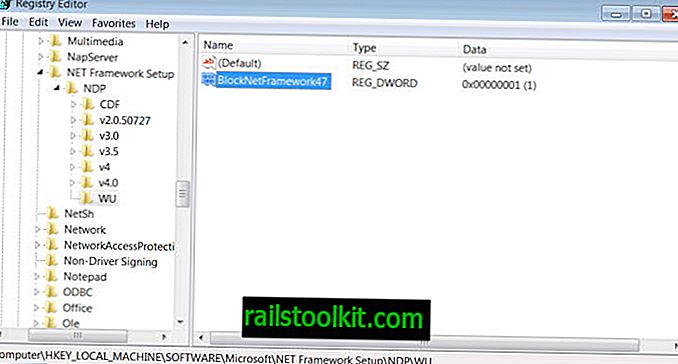VLC Media Player je všestranný program, který můžete přehrávat pro Windows a další operační systémy. To, co dělá to populární, je směsice funkcí, ale zejména skutečnost, že můžete házet téměř každý video nebo audio formát, který na to existuje, a hraje je v pohodě, bez nutnosti dalších kodeků.
Amit over at Digital Inspiration nedávno objevil možnost hrát seznamy videí YouTube ve formátu VLC. Pravděpodobně víte, že můžete přehrávat jednotlivá videa YouTube pomocí funkce VLC Media> Open Network Stream. To však pro seznamy skladeb nefunguje.
Než se podíváme na to, jak integrujete podporu playlistů do VLC, měli bychom si chvíli zjistit, proč byste chtěli přehrávat videa na vašem počítači a ne na webu YouTube.
- Můžete přehrávat všechna videa na YouTube bez nutnosti Adobe Flash nebo jiných pluginů
- Přehrávač VLC Media Player nabízí všestranné ovládací prvky přehrávání včetně filtrů, možností přiblížení nebo oddálení nebo změny poměru stran videa za běhu.
- Reklamy se zjevně nezobrazují při přehrávání seznamu skladeb YouTube v počítači.
- Můžete použít funkci VLC vždy nahoře, umístěnou pod položkou Video> Vždy navrchu a také k dispozici jako automatické nastavení pro všechna videa, aby bylo video vždy v popředí bez ohledu na to, co děláte v systému.
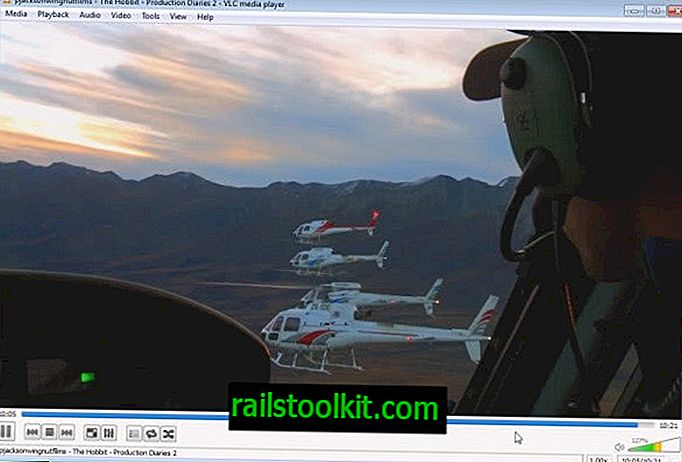
Přehrávejte seznamy videí YouTube ve formátu VLC
Tento skript musíte stáhnout a umístit do složky seznamu stop VLC. Složku najdete v adresáři% ProgramFiles% \ VideoLAN \ VLC \ lua \ playlist ve Windows. Stačí stáhnout soubor a umístit jej do složky. Ujistěte se, že restartujete VLC, pokud je otevřený.
Poté můžete libovolný seznam videí YouTube načíst přímo do VLC výběrem klávesy CTRL-N, čímž otevřete okno síťového proudu a vložíte jej do síťové adresy URL, kterou zde můžete zadat.
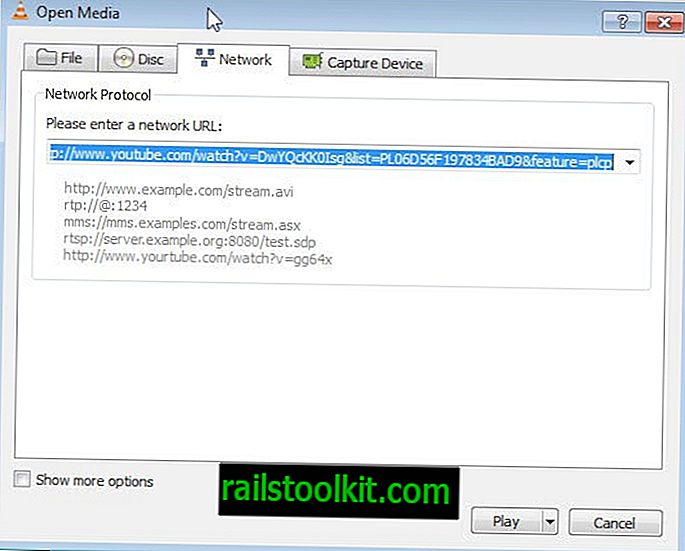
Kliknutím na Play se ihned spustí první video seznamu skladeb. Po dokončení se přehraje další řádek, dokud se všechna videa seznamu skladeb nepřehrají v přehrávači VLC Media Player.
Pomocí tlačítek VLC pro předchozí a předchozí média můžete přeskočit videa, která vás nezajímají, nebo přehrát videa, která chcete znovu sledovat.